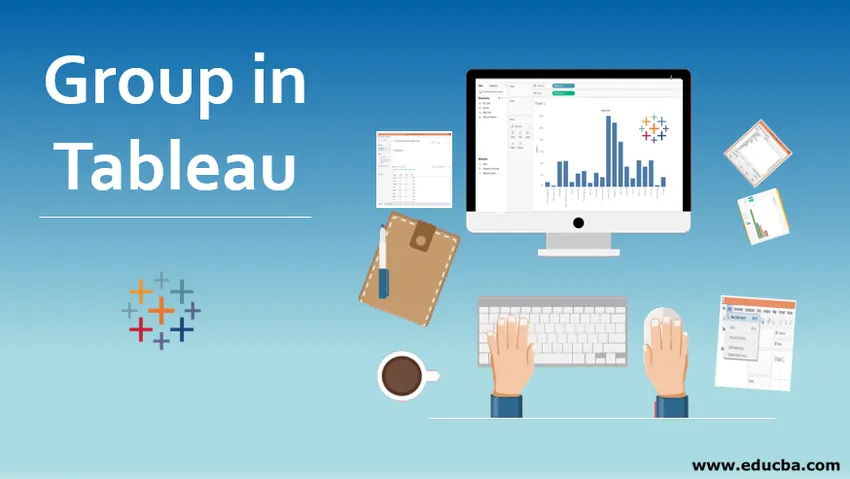
Увод у групу у Таблеау-у
У чланку Група у Таблеау-у, група је функција помоћу које можемо комбиновати више димензија у жељене категорије. Понекад можемо имати бројне вредности за једну димензију. Вожња визуелне аналитике преко таквог броја вредности димензија можда није изведиво јер можда неће донети корисне увиде. Међутим, комбинација различитих димензија на основу неких сличности међу њима може нам омогућити стварање група које можемо користити за анализу. Ове групе ће пренети увиде на много бољи начин од онога што би иначе пренијеле појединачне вриједности димензија. Стога је „Група“ у Таблеау-у веома корисна карактеристика.
Стварање група у Таблеау-у
За ову демонстрацију користимо податке о регионалној продаји. Скуп података садржи четвртину паметне продаје од стране различитих продајних јединица у Индији. Овде су важне димензије продајна јединица и четврт, док је продаја мерило. Двадесет главних индијских градова представљају различите продајне јединице широм земље. Желимо да разумемо регионални допринос у односу на допринос продајне јединице у укупној продаји. Међутим, немамо регију као димензију у скупу података. Дакле, применићемо концепт „Групе“ да бисмо постигли циљ.
Корак по корак поступак креирања група
1. Учитајте скуп података у Таблеау. За овај клик на "Нови извор података" у менију Подаци. Алтернативно, кликните на „Повежи се са подацима“.
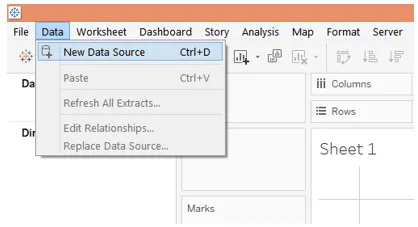
2. Затим одаберите потребну врсту извора података. У овом случају, тип извора података је МС Екцел, па смо одабрали Мицрософт Екцел.
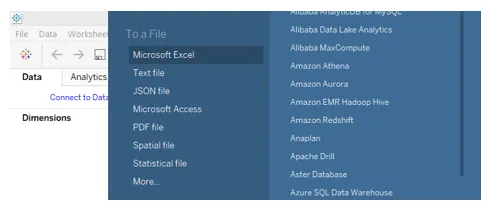
3. Подаци се учитавају у Таблеау и могу се видети на картици "Извор података" као што је приказано на слици испод. Напомена, подаци се морају верификовати пре него што се приступи анализи.
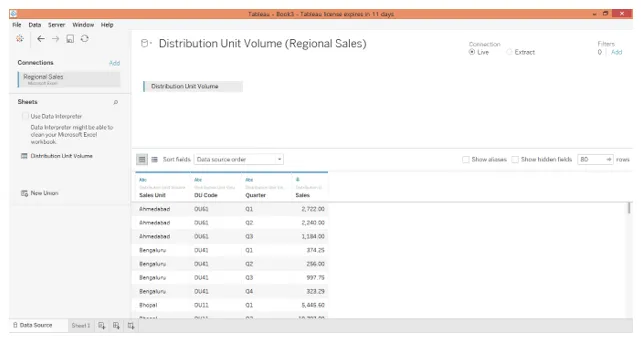
4. Преласком на картицу листа, у одговарајућим одељцима можемо пронаћи димензије ДУ код, четвртину и продајну јединицу, а меру продаје.
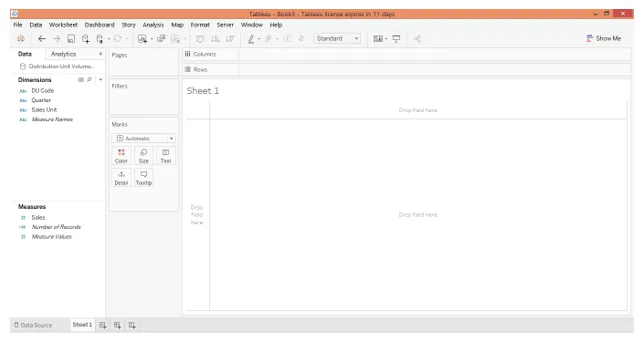
5. Као први корак, само двапут кликните наддимензионалну продајну јединицу и измерите продају. Аутоматски продајна јединица прелази у редове региона. Као што видимо, добијамо табелу са подацима о продајним јединицама по продајним јединицама.
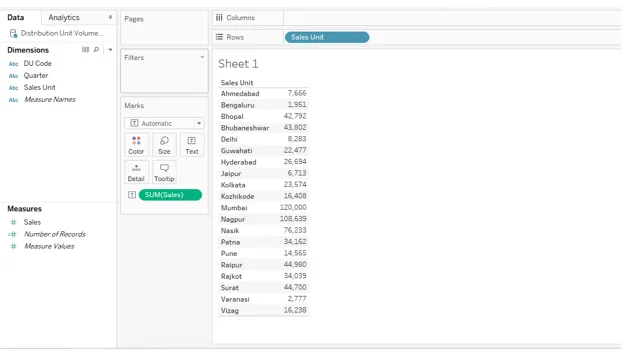
6. Горњу табелу смо претворили у вертикални графикон, који увида на бољи начин. Међутим, подаци су присутни у продајној јединици. Да бисмо разумели регионалне перформансе продаје, морамо имати регионе у анализи. Штавише, покушај тумачења регионалног учинка путем продајних јединица је прилично тежак. Дакле, да бисмо регион ушли у димензију у анализу, створићемо групе вредности димензија.
Овде различите продајне јединице припадају различитим регионима. Неке припадају Истоку, неке Југу, итд. Дакле, на основу географског положаја продајних јединица, класификоваћемо их у пет група, наиме Исток, Запад, Север, Југ, Централ. Када у анализу укључимо ову димензију региона, моћи ћемо да добијемо панорамски приказ перформанси продаје у целој мрежи.
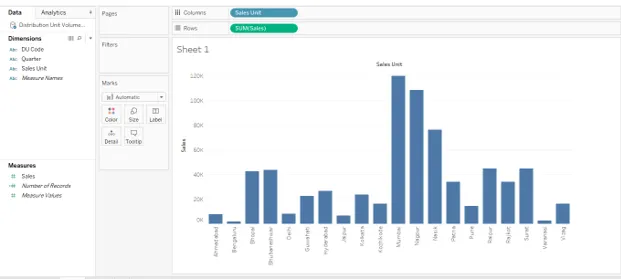
7. Да бисте створили групе, кликните падајући мени димензије чије вредности желимо да комбинујемо у групе. У овом случају, димензија је продајна јединица, па у падајућем менију, у „Креирај“, изаберите Групу и кликните на њу. Ово је приказано на слици испод.
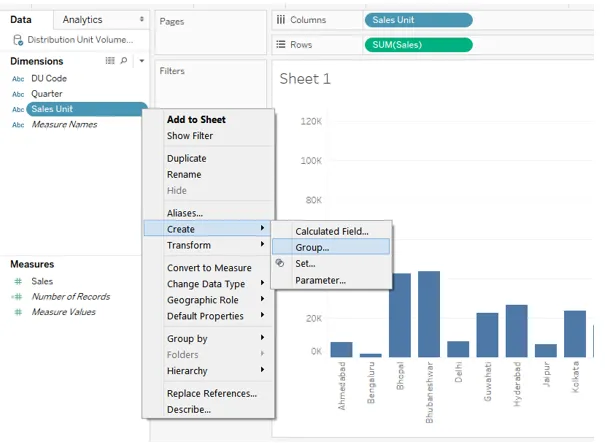
8. Појавиће се дијалог "Цреате Гроуп" дијалог, као што је приказано у наставку. У овом дијалошком оквиру можемо одабрати жељене вредности димензија да бисмо створили одређену групу.
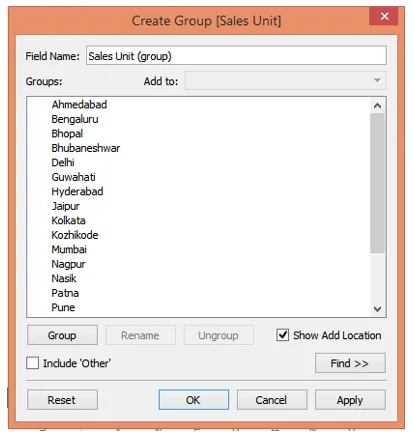
9. Да бисмо створили прву групу, изабрали смо Ахмедабад, Мумбаи, Насик, Пуне и Сурат притиском на Цтрл, као што је приказано на слици доле. Затим кликањем на Примени генерисала је групу. Група је названа као "Запад" што означава западну регију како је приказано на слици након доњег.
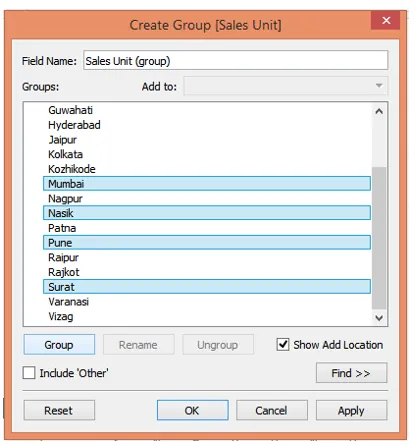
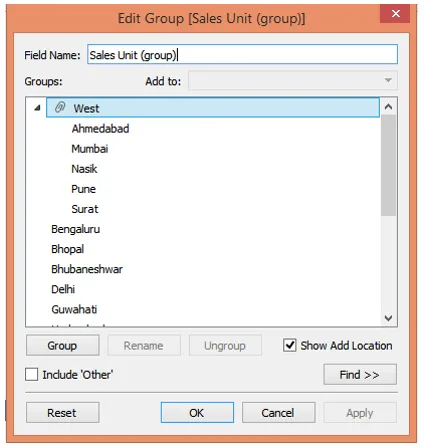
10. Следећи горњу процедуру, створили смо другу групу која је „југ“ која садржи Бенгалуру, Хидерабад, Козхикоде и Визаг, као што је приказано у даљем тексту.
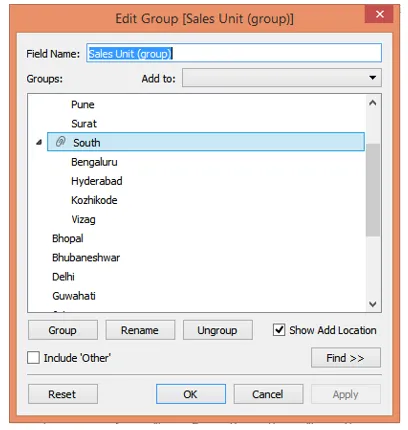
11. Трећу групу коју смо створили чине Бхопал, Делхи, Јаипур и Варанаси. Све ово припада Северној Индији, па смо групу назвали „Север“.
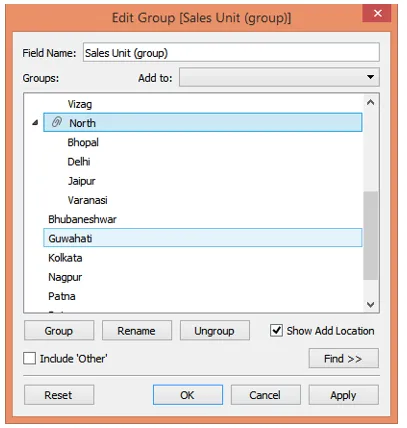
12. Последњи, али један, створили смо „источни“ регион, пратећи исти процес, који чине Бхубанесхвар, Гувахати, Колката и Патна. Ово је приказано на слици испод.
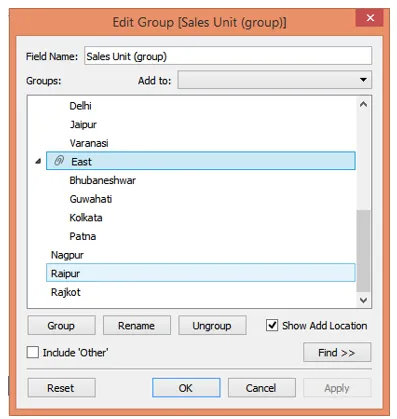
13. На крају, стварамо „централни“ регион који садржи Нагпур и Раипур.
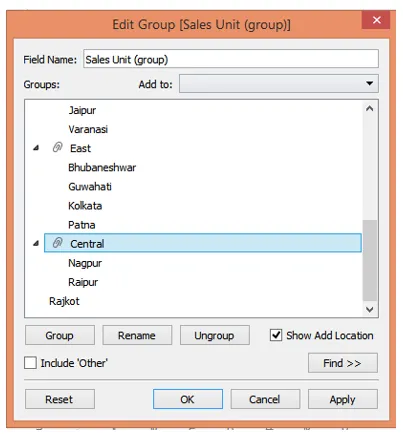
14. Успешно смо успели да створимо групе које представљају различите регионе који садрже различите продајне јединице. Међутим, као што се може видети на горњем снимку слике, заборавили смо да укључимо Рајкота у одређену групу. Рајкот се налази на западу и мора бити укључен у групу „Запад“. Да бисте га укључили, кликните десним тастером миша на Рајкот, а затим кликните на "Додај у" као што је приказано у наставку. Сада, као што је приказано на снимку слике испод доње, са листе Регионалних група одаберите "Запад" и кликните на ОК.
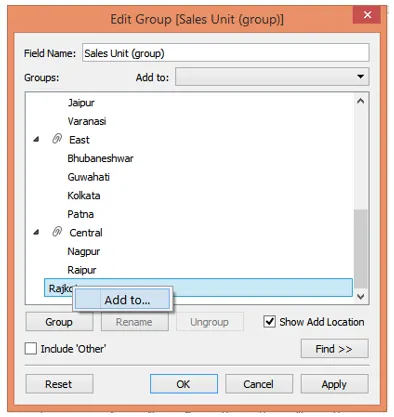
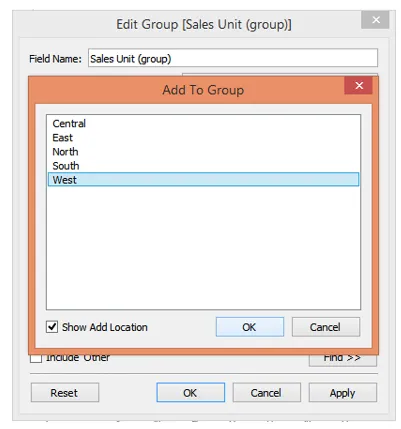
15. Слиједећи горе наведени поступак управо нас је упознао са другим приступом додавању вриједности групи. И видимо, сада се Рајкот појављује под западом.
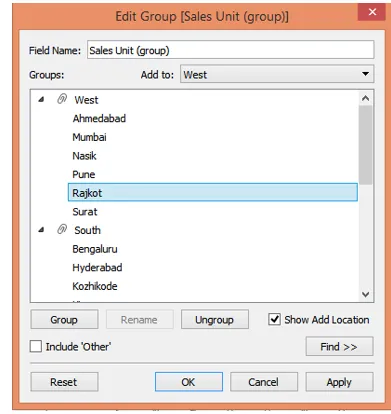
16. Ове групе ће сада деловати као вредности димензије новостворене димензије. Морамо му дати одговарајуће име. Дакле, у одељку „Име поља“ назвали смо га „Регион“. На крају кликните на Примени, а затим на дугме У реду. Ово је приказано на слици испод.
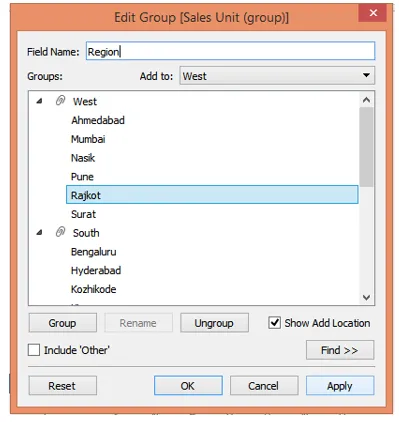
17. Као што сада можемо видети, ново креирано поље као димензија појављује се у димензији. Сада то можемо веома добро да користимо у анализи. Имајте на уму да димензија Регион неће утицати на скуп података већ ће само олакшати визуелну анализу на нивоу приказа. Дакле, комбиновањем различитих димензија можемо створити ефективну визуелну анализу на основу потреба, без утицаја на оригиналне податке.
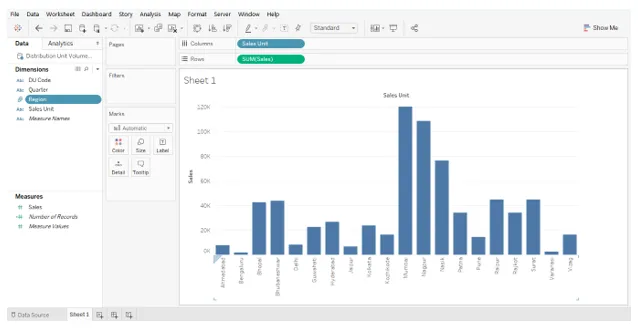
18. Сљедећи снимак слике ближе нам пружа поглед на новостворену димензију Регион која садржи различите групе као вриједности.
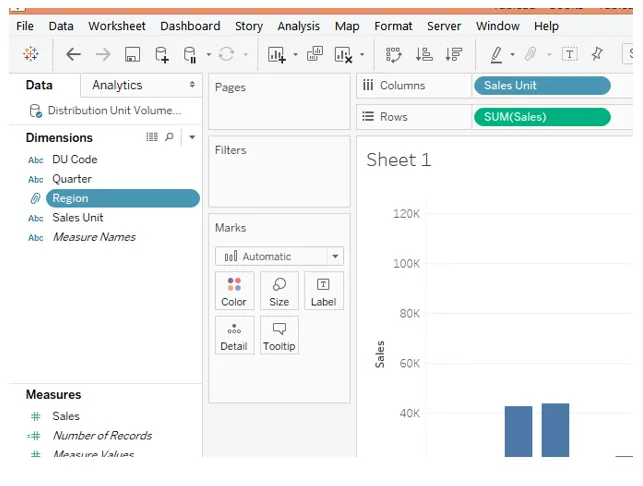
19. Укључили смо димензију Регион у анализу, а сортирање резултата по опадајућем редоследу продаје генерисало је следећу анализу. Следећи бар графикон даје нам директан увид у регионалне продајне перформансе.
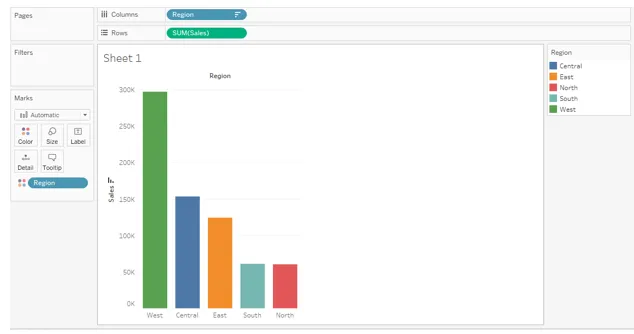
Закључак - Група у Таблеау-у
У одређеним ситуацијама потребни подаци могу бити присутни у скупу података, али не на начин на који смо желели. Међутим, комбинацијом различитих вредности димензија, можемо добити нову димензију погодну за анализу. Таблеау омогућава кориснику да примени овај приступ кроз функционалност група.
Препоручени чланци
Ово је био водич за Гроуп ин Таблеау. Овде такође разговарамо о увођењу и стварању Групе у Таблеау-у. Можда ћете такође погледати следеће чланке да бисте сазнали више -
- Агрегатне функције таблеау-а
- Сетови података Таблеау
- Шта је Надзорна табла Таблеау?
- Креирање сета у Таблеау-у
- МиСКЛ функција агрегације | Топ 10